Hoe u onlangs afgespeeld op Spotify kunt verwijderen of verwijderen
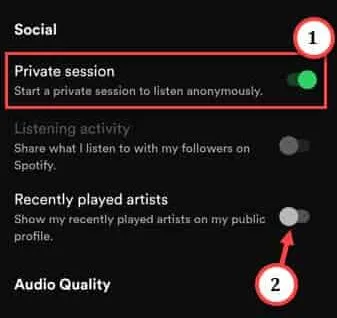
Hoe u onlangs afgespeelde Spotify-app kunt verwijderen of verwijderen
Fix 1 – Schakel de privésessie in
Stap 1 – Open Spotify , als je dat nog niet hebt gedaan.
Stap 2 – Als u nu in de rechterbovenhoek kijkt, vindt u het Spotify- instellingenpictogram .
Stap 3 – Als je voldoende naar beneden hebt gescrolld, vind je het gedeelte Sociaal .
Stap 4 – Schakel de “ Privésessie ” naar de “ Aan ”-modus.
Stap 5 – Zorg er bovendien voor dat u de optie “ Recent afgespeelde artiesten ” uitschakelt .
Fix 2 – Wis de Spotify-cache
Stap 1 – Start hiervoor de Spotify- app op uw telefoon.
Stap 2 – Tik nogmaals op die “⚙️”.
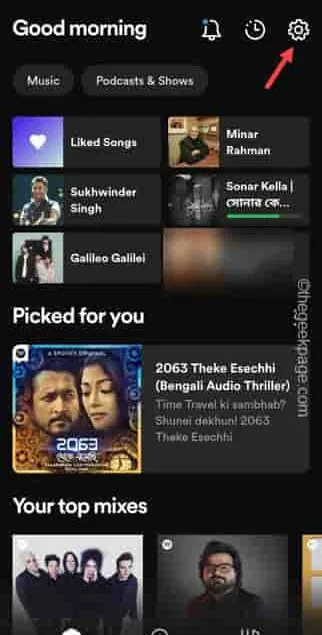
Stap 3 – Ren deze keer helemaal naar het gedeelte Opslag .
Stap 4 – Hier kunt u de hoeveelheid cache bijhouden die Spotify heeft opgebouwd.
Stap 5 – Gebruik de functie “ Cache wissen ” om de Spotify-cache in de app op te schonen.
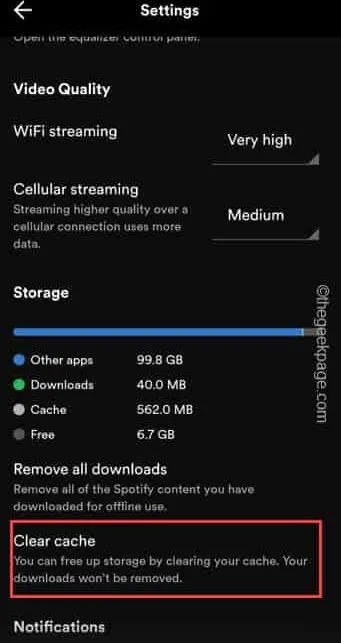
Fix 3 – Wis de Spotify-cache
Stap 1 – Houd eerst het app-pictogram “ Spotify ” ingedrukt.
Stap 2 – U zult zien dat het contextpaneel is verschenen. Raak vervolgens eenvoudigweg de optie “ ⓘ ” aan.
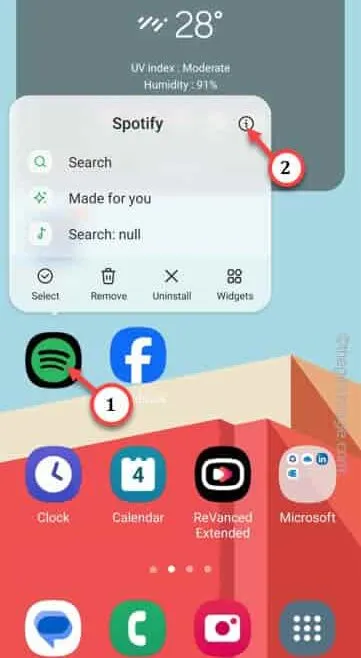
Stap 3 – Zodra u bij de Spotify-instellingen op het apparaat bent, zoekt u naar de instellingen voor “ Opslag ”.
Stap 4 – Raak dat één keer aan om het te openen.
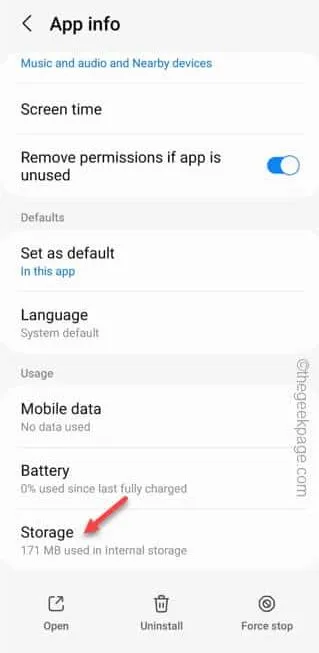
Stap 5 – Tik in de Spotify-opslaginstellingen op “ Gegevens wissen ” om alle gegevens te wissen.
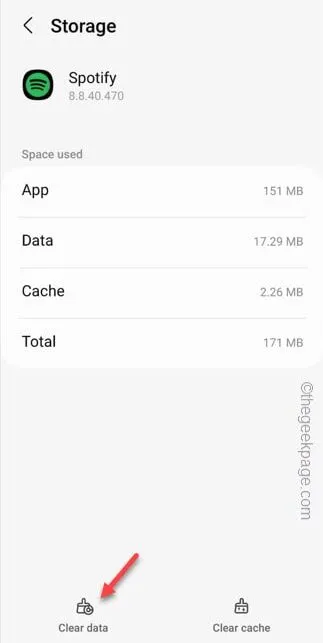
Nadat u de Spotify-gegevens heeft gewist, sluit u het venster Instellingen .
Fix 4 – Verwijder Spotify en installeer het opnieuw
Stap 1 – Open deze keer de instellingen op uw telefoon. Om dat te doen, zoek naar de “⚙️” .
Stap 2 – Schuif vervolgens omhoog of omlaag om de “ Apps ” te vinden en te openen.
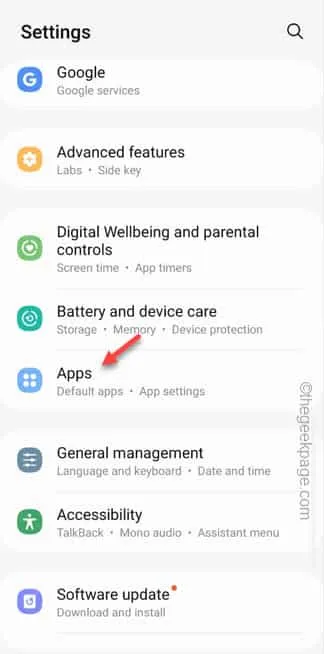
Stap 3 – Normaal gesproken worden alle apps in alfabetische volgorde weergegeven.
Stap 4 – Schuif dus helemaal naar beneden om de app “ Spotify ” te bereiken om die instellingen te openen.
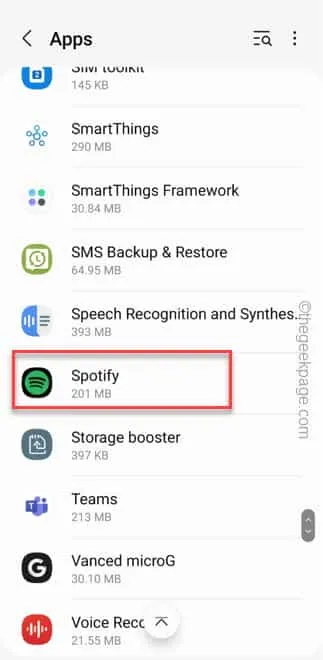
Stap 5 – Tik op “ Verwijderen ” om de Spotify-app te verwijderen.
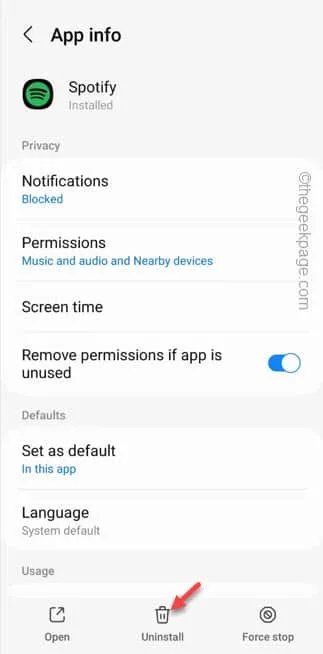
Stap 6 – Start de Play Store en installeer de Spotify- app nogmaals.



Geef een reactie